Как перезагрузить iphone завис – «Что делать, если завис и не выключается айфон 7?» – Яндекс.Знатоки
Как перезагрузить iPhone/IPad, если он завис? Также, полный «Reset».
Перезагрузка iPhone/IPad должна быть первым шагом, когда что-то пошло не так, допустим, ваше устройство зависло. Перезагрузку, перезапуск, не стоит путать с полным сбросом. По началу можно запутаться, ведь существует два способа перезагрузки, которые выполняют немного разные функции. Немного ниже вы сможете узнать оба способа перезапуска, а также некоторые дополнительные возможности для решения более сложных задач, как полный сброс всех настроек.
Как перезагрузить Iphone/IPad?
Основной и самый распространенный вид перезагрузки, является следующим (он не удаляет никакие данные или настройки):
1. Одновременно нажмите и удерживайте кнопки включения/выключения, и кнопку “Домой (Home)”. Кнопка включения/выключения, находится в верхнем правом углу. “Домой”, это одинокая круглая кнопка, которая находится в центре, немного ниже дисплея.
2. Продолжайте удерживать эти кнопки, пока не появится ползунок в верхней части экрана.
4. Переместите ползунок вправо, чтобы выключить iPhone/IPad (или нажмите Отмена, если вы передумали).
5. Когда экран потемнеет, значит устройство выключено.
6. Перезагрузите – удерживая кнопку включения/выключения до тех пор, пока не появится значок Apple. Готово!
Принудительная перезагрузка iPhone/IPad (Hard Reset).
Иногда, стандартная перезагрузка не всегда работает. iPhone/IPad может зависнуть так, что ползунок не отображается на экране и ваше устройство не реагирует на нажатия кнопок. В этом случае попробуйте применить принудительную перезагрузку или, как можно еще назвать – аппаратный сброс. Этот метод очищает память приложений и операционной системы, но не базы данных, и даст вашему IPad возможность начать новую жизнь.
Для того, чтобы выполнить аппаратный сброс, проделайте следующее:
- Одновременно нажмите и удерживайте кнопки включения/выключения, и кнопку «Домой (Home)».
- Продолжайте удерживать кнопки, даже после того, как на экране появится ползунок. В конечном итоге дисплей потемнеет.
- Когда появится логотип компании Apple, отпустить кнопки и дать устройству запуститься как обычно.
Как сделать полный сброс настроек на iPhone/IPad?
Есть еще один вид перезапуска, но этот вид, называется полным сбросом настроек, или “Factory Reset”, для восстановления заводских настроек. Данный метод используется для решения более серьезных проблем с вашим устройством.
Конечно, удаление всех данных и настроек с вашего устройства, является решительным шагом. Когда вы сделаете это, вы избавитесь от всей музыки, приложений, электронной почты и настроек. И если вы не сделали резервное копирование данных, вы не получите их обратно.
Есть несколько обстоятельств, в которых вы должны удалить все данные с вашего IPad, iPhone, чтобы восстановить телефон к его заводскому, можно сказать новому состоянию. Эти обстоятельства происходят тогда, когда:
- Вы продаете свое устройство.
- Устройство отправляется на ремонт и вы не хотите, чтобы ваши личные данные стали доступны для посторонних глаз.
- Программное обеспечение или операционная система на вашем устройстве настолько перепутались, что они должны быть стерты и установлены заново, чтобы исправить все, что случилось.
Какая бы причина не была, начать стоит с синхронизации вашего устройства с компьютером, где вы сможете сбросить все данные и создать резервную копию. В зависимости от настроек, также, можно создать резервное копирование с помощью iCloud. По моему мнению, лучше сделать это обеих местах, все же лучше иметь несколько резервных копий, на всякий случай.
После того, как вы сделали резервные копии, выполните следующие действия, чтобы сбросить настройки:
- Нажмите “Настройки” – “Основные” – прокрутите вниз до нижней части экрана и нажмите “Сброс”.
- На дисплее появится несколько вариантов для удаления содержимого:
- Сброс всех настроек. Будут удалены все ваши настройки и предпочтения, возвращая их к значениям по умолчанию. Это не приведет к удалению ваших данных или приложений.
- Удалить весь контент и настройки – Если вы хотите полностью удалить данные с вашего устройства, то этот пункт для вас. Дает возможность стереть все ваши предпочтения, а также всю музыку, фильмы, приложения и другие данные с вашего телефона.
- Сбросить настройки сети.
- Сбросить словарь клавиатуры. Хотите удалить все пользовательские слова и варианты написания, которые вы добавили на ваше устройство для проверки орфографии? Выбирите эту опцию.
- Сбросить настройки “Домой”. Удаляет все папки и приложения, которое вы создали.
3. В случае, когда вы продаете, или отдаете телефон в ремонт, стоит выбрать пункт: “Удалить весь контент и настройки”.
4. Подтвердите сброс настроек, и вы закончили.
Если включена “блокировка активации” (является ключевой мерой безопасности), следует ввести код доступа. Этот шаг активирован функцией “Поиск iPhone“.
Далее, ваше устройство попросит вас подтвердить, что вы действительно хотите сделать то, что выбрали. Если вы передумали или случайно попали в это меню, нажмите Отмена. Если вы уверены, что хотите продолжить, нажмите “Сброс” (Erase iPhone). Время процесса удаления зависит от того, какой вариантов для удаления содержимого вы выбрали. Удаление всего контента и настроек занимает больше времени, чем, например, сброс словаря.
После того, как все данные вашего устройства удалены, он будет перезагружен, и вы будете иметь устройство с новыми настройками и совершенно пустой памятью. Вы сможете настроить его снова, так же, как вы делали, когда вы впервые получили его в свои руки.
mustget.ru
Что делать, если iPhone завис или не включается
Если ваш iPhone завис — то есть, картинка на экране не меняется и он не реагирует на прикосновения, — не всё потеряно. Как правило, исправить это можно, не обращаясь в салон.
Способ 1. Зарядка
Первое, что стоит сделать — попытаться зарядить смартфон. Рекомендуется использовать стандартную зарядку. Если доступа к розетке нет, попробуйте беспроводную или подключите устройство к компьютеру через USB. Оставьте iPhone заряжаться на 30 минут, после чего проверьте, стало ли ему лучше.
Способ 2. Перезагрузка или аппаратный сброс

Попробуйте выключить и включить смартфон. Если он не реагирует, нужно сделать аппаратный сброс — то есть, перезагрузить его принудительно. Подробнее о том, как это сделать на разных моделях iPhone, мы писали в отдельной статье.
Способ 3. Восстановление через iTunes
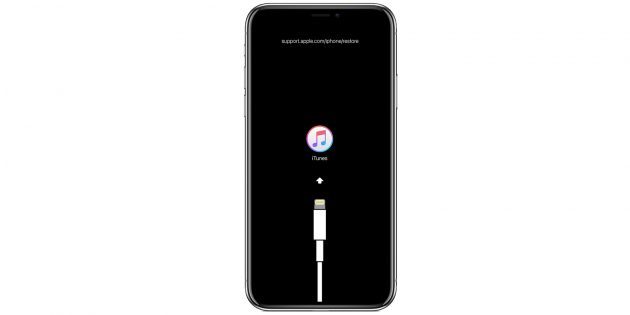
Если вы перезагрузили смартфон, но он снова завис при включении (загрузка не идёт дальше логотипа Apple), попробуйте программное восстановление. Для этого:
- Подключите iPhone к компьютеру, на котором установлен iTunes.
- Переведите смартфон в режим восстановления.
- На компьютере появится уведомление от iTunes, который обнаружил проблему с iPhone. У вас будут два варианта: «Восстановить» или «Обновить». Нажмите «Обновить».
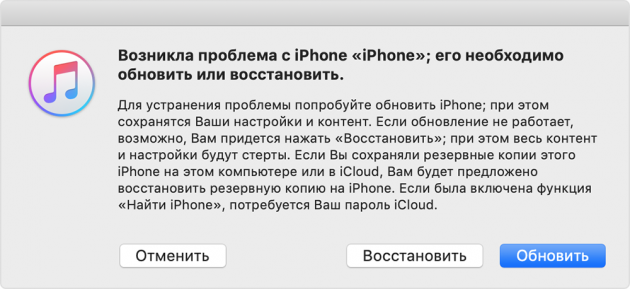
После этого iTunes обновит смартфон, при этом вы сохраните все свои данные.
Если вы попробовали все три способа, а iPhone так и не отвис, обратитесь в техподдержку Apple или ближайший авторизованный сервисный центр.
lifehacker.ru
Что делать, если iPhone X завис и ни на что не реагирует


Несмотря на то, что iPhone X является одним из мощнейших смартфонов на данный момент, как и любая сложная техника он не застрахован от сбоев в работе. В большинстве случаев они связаны с ошибками в работе операционной системы или перегрузкой оперативной памяти устройства данными разных приложений. Если iPhone X завис и ни на что не реагирует, не стоит паниковать и срочно бежать в сервисный центр. Для начала можно попробовать решить проблему, в прямом смысле, своими руками.
Что делать, если iPhone X завис?
Речь идет о жесткой перезагрузке устройства. Если iPhone X завис, его, как и любую другую модель айфона, можно принудительно перезагрузить. Однако, немногие знают, как это сделать.
Дело в том, что на предыдущих моделях iPhone жесткая перезагрузка производилась либо зажатием кнопки включения и кнопки Домой (для iPhone 6s и более ранних моделей), либо удержанием кнопки включения и кнопки громкости вниз (для iPhone 7 и iPhone 8). В iPhone X, как известно, кнопка Домой отсутствует в принципе, а часть её функций возложена на кнопку включения и блокировки. Поэтому жесткая перезагрузка iPhone X выполняется иначе, чем на предыдущих моделях.
Если iPhone X завис или работает некорректно, перезагрузить его можно с помощью следующих действий.
- Зажмите кнопку увеличения громкости и быстро отпустите
- Нажмите и быстро отпустите кнопку уменьшения громкости
- Удерживайте кнопку включения до тех пор, пока на экране не появится лого Apple
Отметим, что если телефон находится в разблокированном состоянии, данная комбинация действий не даст результата. Поэтому для того, чтобы перезагрузить iPhone X, необходимо, чтобы экран телефона был заблокирован.
Что делать, если iPhone X завис и перезагрузка не помогает?
В таких случаях можно говорить о наличии каких-то проблем, имеющих либо программный характер, либо вызванные аппаратным сбоем или поломкой. Если Ваш iPhone X завис и перезагрузка не решает проблему, рекомендуем не экспериментировать и обратиться в сервисный центр для получения обслуживания.
Специалисты нашего сервиса имеют огромный опыт работы в ремонте и обслуживании iPhone, а глубокое знание специфики работы телефонов Apple и наличие специального оборудования и программного обеспечения позволяют решить любые проблемы Клиентов максимально оперативно и качественно.
Обращайтесь — будем рады помочь Вам!
Выбрать сервис-центр на карте
Метки: iPhone X завис
Возможно, Вам будет это интересно:
service-apple.ru
Завис Айфон 8 и не перезагружается, что делать? Как перезагрузить?
Завис айфон 8 как перезагрузить, жесткий сброс:
Просто удерживайте кнопку питания и кнопку домой, пока не появится логотип Apple. Затем дайте устройству завершить свою последовательность.
Новое поколение iPhone не имеет физической кнопки Home, так что шаги выше не будет работать для него. Вам необходимо нажать кнопку питания/блокировки на правой части устройства и кнопку уменьшения громкости на левой стороне устройства. Продолжайте удерживать обе кнопки вместе, пока экран выключится и появится логотип Apple. Как влияет жесткий сброс на айфон?
Мы рекомендуем перед жестким сбросом настроек iPhone или iPad, сделать резервную копию вашего устройства на вашем Mac/PC или в iCloud.
Восстановление iPhone 7, 8 через DFU режим
Если перезагрузка не решила вашу проблему, попробуйте восстановить ваш iPhone. Режим восстановления позволяет вашему iPhone соединиться с iTunes и восстановить iOS или восстановить резервную копию ваших данных на телефоне. Это относительно простой процесс и решает проблему в некоторых случаях.
Режим восстановления работает чаще, чем перезагрузка, но даже это может не решить проблему.

Режим dfu iphone 8
Если вы все еще видите логотип Apple и ничего не помогает, проблема в загрузке вашего iPhone. Обновление прошивки в dfu, режим останавливает ваш iPhone от загрузке во всех путях, так что вы сможете подключить его к iTunes и восстановить iPhone и начать все заново.
Для режим dfu требуется некоторая практика, потому что это требует довольно точной набор действий, но попробуйте несколько раз и у вас все получится. Чтобы войти в режим dfu, следуйте этим инструкциям:
1. Запустите iTunes на вашем компьютере.
2. Подключите ваш iPhone к вашему компьютеру с помощью USB кабеля, который поставляется вместе с телефоном
3. Выключите вам телефон. Если телефон не выключается с помощью ползунка на экране, просто удерживайте кнопку включения/выключения пока экран не погаснет
4. После того, как телефон выключен, нажмите и удерживайте кнопку включения/выключения в течение 3 секунд
5. Когда прошло 3 секунды, удерживайте кнопку включения/выключения, нажав кнопку “домой” на передней части телефона (если у вас айфон 7, используйте кнопку уменьшения громкости вместо кнопки Home)
6. Удерживайте обе кнопки в течение 10 секунд
7. Отпустить кнопку включения/выключения, но продолжайте удерживать кнопку Home (или уменьшения громкости на iPhone 7) в течение еще 5 секунд
8. Если ничего не отображается на экране — логотип компании Apple, подключите к iTunes и пришли приглашения и т. д.— ты не в режиме dfu и надо начинать процесс снова, начиная с шага 1
9. Если экран вашего iPhone остался черным и ничего не отображается, ты в режим dfu. Это может быть трудно увидеть, но экране iPhone выключен и выглядит немного иначе, чем раньше.
10. Когда вы находитесь в режиме dfu, в всплывающем окошке появится в iTunes на вашем компьютере и предложит восстановить iPhone. Вы можете либо восстановить iPhone к заводским настройкам или загрузить резервную копию ваших данных на телефоне.
Если статья: Завис айфон 8 что делать? Была полезна пожалуйста поделитесь в соц. сетях.
kazizilkree.com
iPhone завис наглухо? Перезагружаем за 1 минуту!
Всем привет! А ведь правда, что делать с зависшим iPhone? Например, можно его выкинуть. И по своему опыту могу отметить, что некоторые владельцы стареньких устройств хотели бы поступить именно так. Ведь данная ситуация действительно дико раздражает – экран iPhone горит, но не реагирует на прикосновения, нажатия на кнопки, телефон даже выключить нельзя! Остается смотреть на него и думать о том, какие все-таки Apple молодцы (сарказм).
Ладно, не будем ругать Тима Кука и его ребят – давайте лучше вернемся к нашей проблеме. Которая, стоит признать, не очень-то и приятная. Впрочем, не нужно торопиться выкидывать устройство (это же не наш метод!), потому что исправить зависания (в большинстве случаев) можно всего лишь за 1 минуту. Да-да-да, это действительно вопрос 60 секунд. Не верите? Сейчас убедитесь в этом сами…
Приготовились? Поехали же!
Так как подвисания чаще всего вызваны программными сбоями, то для того чтобы от них избавиться достаточно всего одного действия – перезагрузки iPhone.
Но как включить или выключить устройство, если при нажатии на кнопку «Power» и экран ничего не происходит? Когда iPhone висит, нужно сделать так:
- Если у вас iPhone 8 (Plus), iPhone X, iPhone XS (Max) или iPhone XR, то потребуется исполнить достаточно хитрую комбинацию. Приготовились? Начинаем! Жмем «Громкость вверх» (сразу же отпускаем), «Громкость вниз» (сразу же отпускаем), нажимаем и держим (10-15 секунд) кнопку «Включения». Да, сначала кажется тяжело, но… на самом деле все очень просто – нажали и отпустили, нажали и отпустили, нажали и удерживаем до появления «яблока».

- Вы счастливый обладатель iPhone 7 (Plus)? Необходимо одновременно зажать и удерживать две кнопки («включения» и «громкость вниз») до тех пор, пока смартфон не перезагрузится (секунд 10-20).

- Для всех остальных «младших» моделей iPhone – одновременно зажать и удерживать две кнопки («включения» и «домой») до тех пор, пока не состоится перезапуск.

Что это за комбинации такие? Ничего сверхъестественного – это обычная жесткая перезагрузка устройства (более подробней здесь).
Вот и все, проблема решена. Да и времени потрачено совсем немного:) Хотя…
Не исключена ситуация, когда одна из необходимых нам кнопок сломана. А значит, вывести iPhone из зависшего состояния принудительным выключением не получится. Что делать в этом случае? У вас есть два пути:
- Подождать пока у гаджета сядет аккумулятор.
- Если нужно побыстрее, то придется разбирать устройство и на несколько секунд отсоединять батарейку.
Как видите, и здесь ничего сложного. Единственный момент – заниматься сборкой-разборкой лучше при наличии определенного опыта или же доверить эту операцию мастерам сервисного центра.
Напоследок, несколько самых распространенных вопросов и ответов касающихся зависания iPhone:
А это вообще нормально?
Абсолютно. Ничего страшного в подобных вещах нет. Несмотря на то что iOS достаточно стабильная операционная система, ничто «программное» ей не чуждо – от сбоев никуда не деться.
И что же теперь, iPhone всегда так будет виснуть?
Скорей нет, чем да. Как правило – это единичные случаи и повторяются они редко.
У меня стоит джейлбрейк и iPhone постоянно подвисает, что делать-то?
Джейлбрейк – это не официальное вмешательство в программное обеспечение устройства. Удалите его и все будет «ОК».
Сбои всегда происходят только с определенной игрой или приложением – после их открытия дисплей и кнопки перестают реагировать на нажатия. Как быть?
Не пользоваться данной программой. Подождать пока разработчики выпустят обновление до новой версии.
Подведем небольшой итог:
- Чаще всего iPhone зависает из-за программных сбоев в iOS.
- Исправляется очень просто – делаем жесткую перезагрузку и все «ОК».
- Не нужно сильно переживать по этому поводу.
P.S. К сожалению, в рамках статьи я не могу рассмотреть абсолютно все возможные вопросы, поэтому если у вас есть что спросить – пишите в комментарии. Постараюсь ответить всем!
P.S.S. Инструкция помогла? Ставьте «лайк», жмите на кнопки социальных сетей и iPhone будет работать без ошибок – проверено!
inewscast.ru



